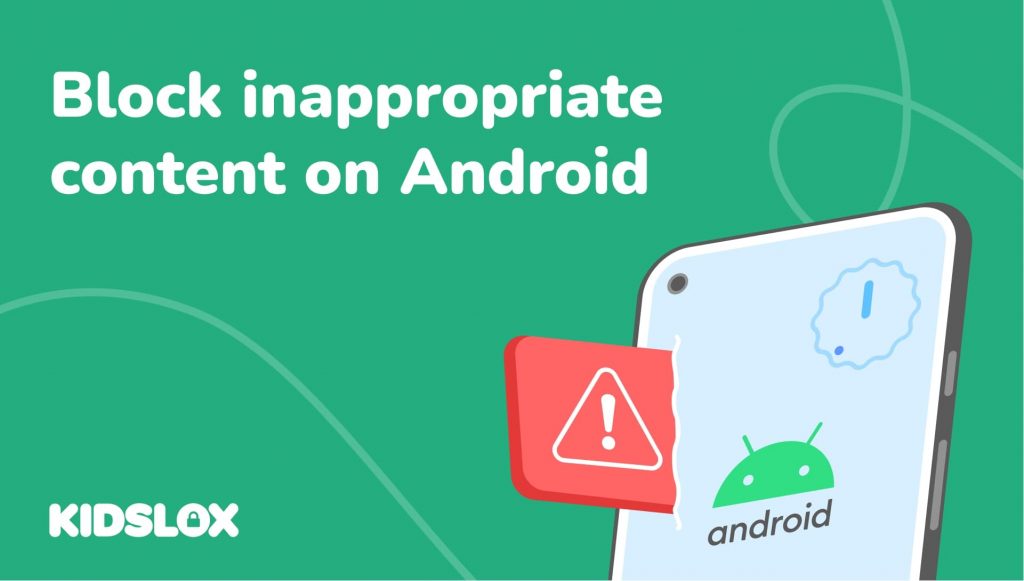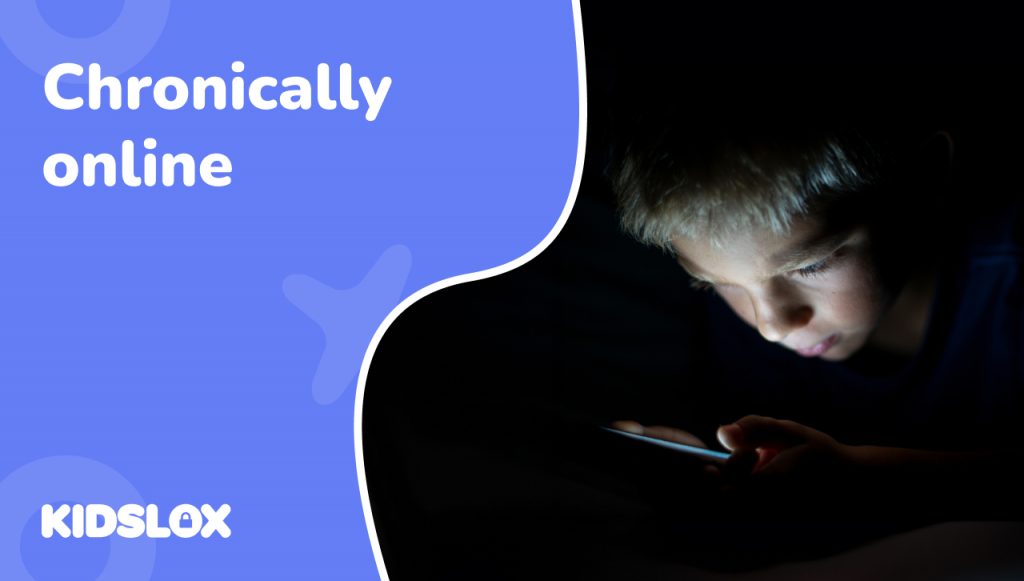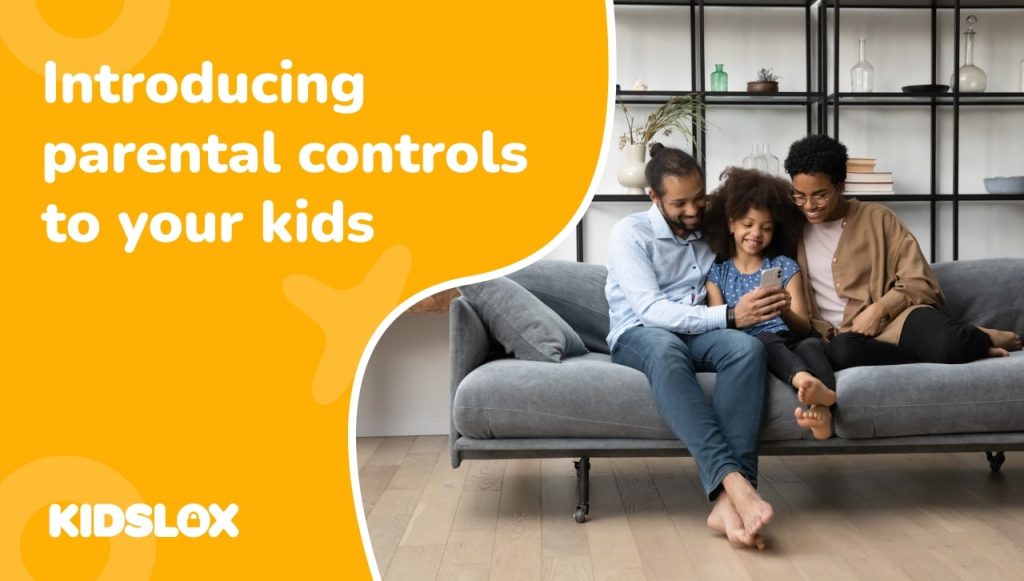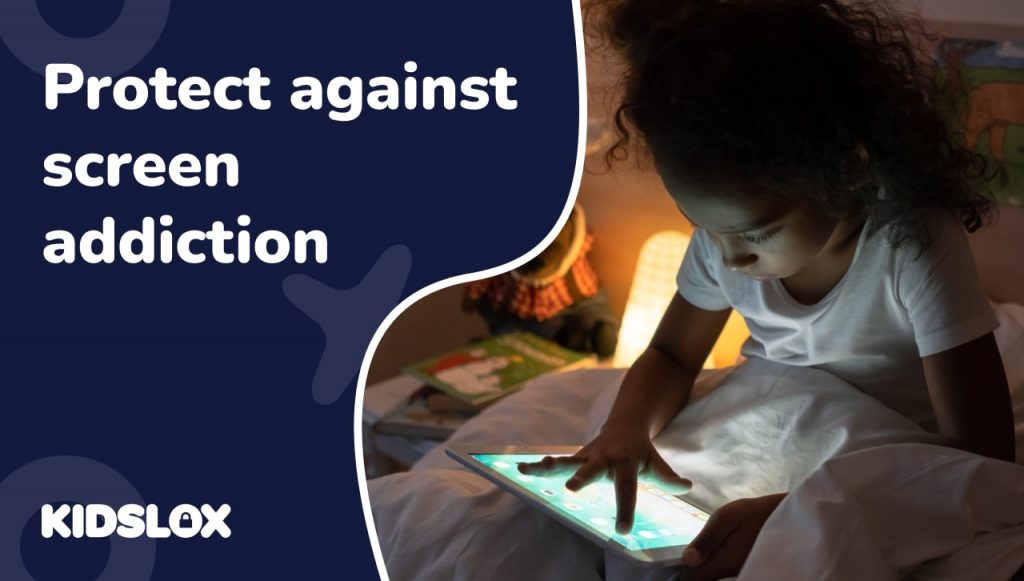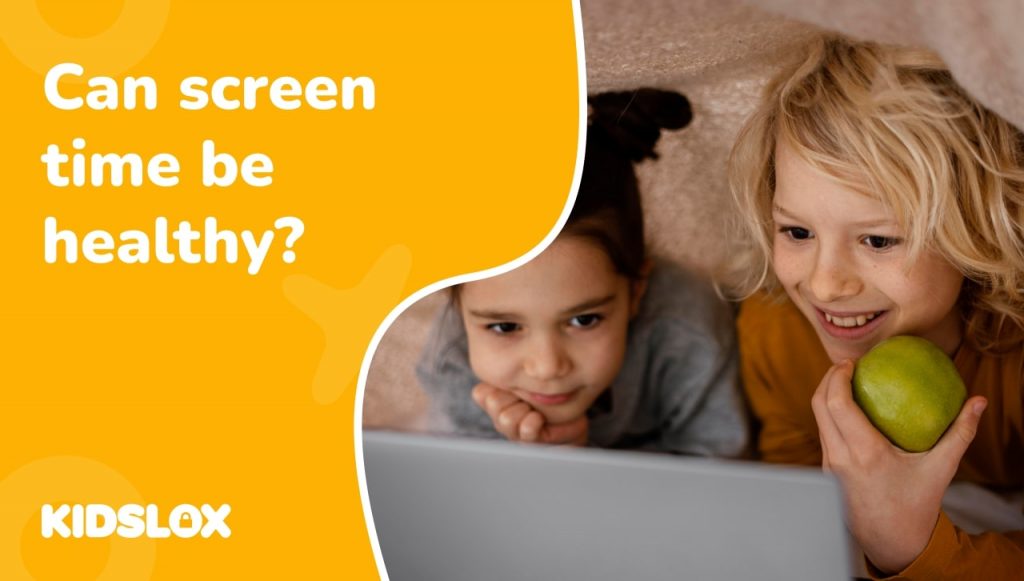大人向けと子供向けのアダルトコンテンツに簡単にアクセス
インターネットでは、子供も大人も非常に幅広いコンテンツに簡単にアクセスできます。これは多くの機会を提供しますが、同時に重大なリスクももたらします。 当社が不適切と判断したコンテンツ、特にいわゆる「アダルト コンテンツ」にアクセスすること。自分で検索する場合もあれば、侵略的な広告、誤クリック、無邪気な誤解、不適切なリンクの送信などにより、意図せず偶然そのサイトに遭遇する場合もあります。デジタル技術のおかげで、親が嫌がるコンテンツや、子供にとって有害となる可能性のあるコンテンツを子供たちが簡単に見たり、アクセスしたりできるようになりました。スマートフォンやタブレットを手に入れる子供たちが増えるにつれ、不適切な Web サイトにアクセスしたり、有害な可能性のあるアプリをダウンロードしたりするリスクが増加します。特に、家から離れ、親の目の届かない場所でそれを行うことができるためです。
この問題に対する親の不安は決して根拠のないものではありません。がある 多数 研究 ポルノの使用と子供たちへの否定的な結果との関連性を実証しています。マイナスの影響には、幸福、人間関係、心理的発達への影響が含まれる可能性があります。もちろん、世の中に存在する不適切なコンテンツの種類はポルノだけではありませんが、有害なコメント セクションと並んで、おそらく最も蔓延しており、有害であると考えられます。
不適切なコンテンツから子供たちを守る
この問題に対処するために親がとれるさまざまなアプローチがあります。より極端なアプローチは、スマートフォンを完全に取り上げることです。しかし、多くの子供、特に年長の子供にとって、これにはそれ自体の重大な欠点が伴います。ただし、保護者が子供の Android デバイス上の不快なコンテンツ (ポルノや暴力シーンなど) をブロックするために使用できる、技術的および社会的なオプションは他にもあります。
Android で不適切なコンテンツをブロックする方法
方法 1: Google Play の制限を使用する
潜在的に有害なコンテンツからお子様をオンラインで確実に保護する最初の方法は、Android デバイスで Google Play の制限をオンにすることです。これらは、子供が年齢にふさわしくないアプリ、ゲーム、その他の Web リソースをダウンロードするのを防ぐために使用できます。
これを行うには、まず、 Google Playストア お子様のデバイスのアプリリストからアイコンを選択します。
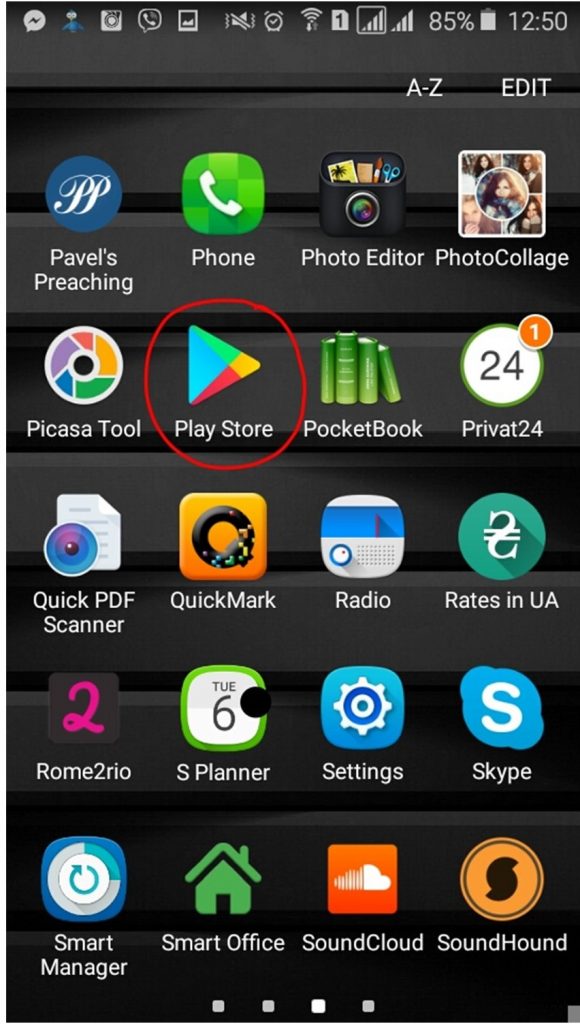
次に、「設定」を開きます。これは、Playストアのホーム画面の左上にあるメニュー記号をタップし、開いたウィンドウから『設定』を選択することで行えます。
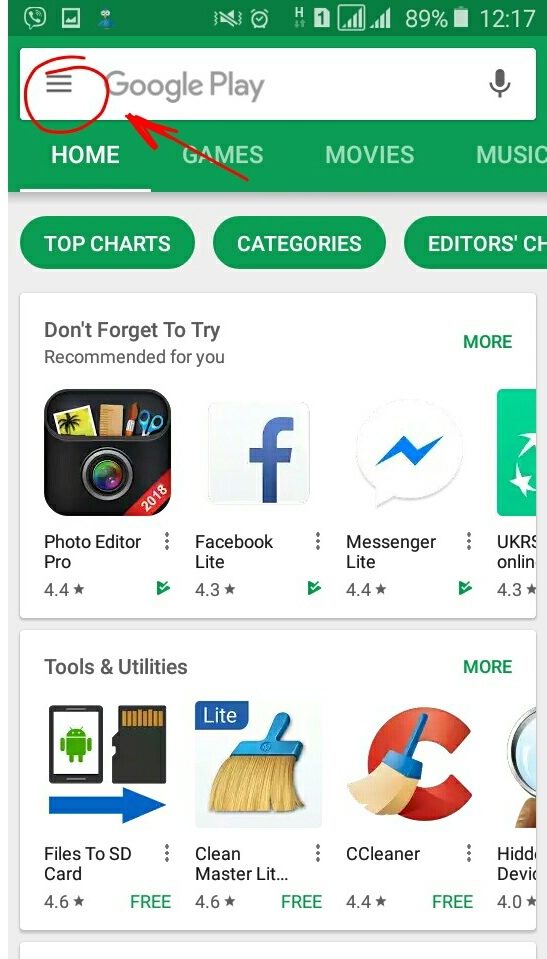
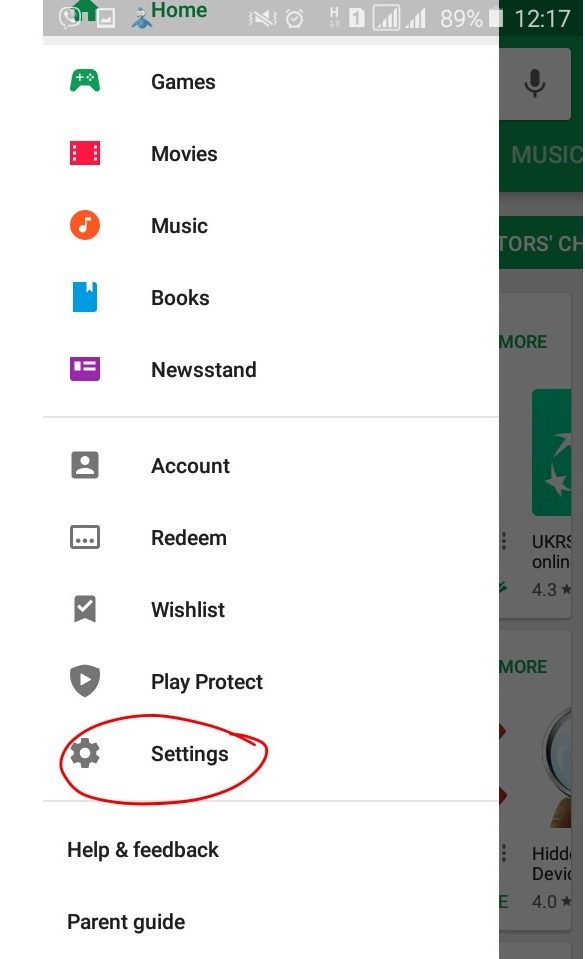
設定」画面から「ペアレンタルコントロール」を選択する必要があります。
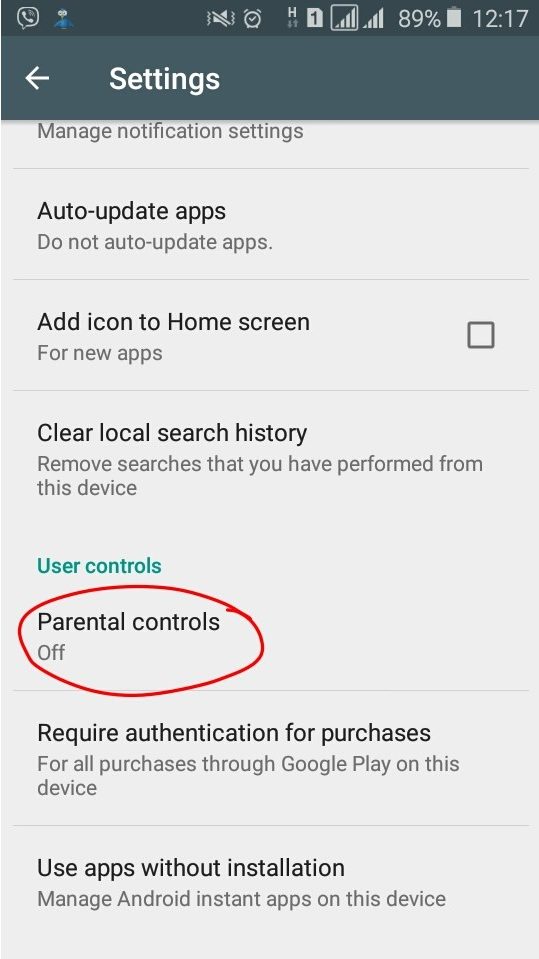
タップすると「ペアレンタルコントロール」の画面になり、機能をオンにすることができます。
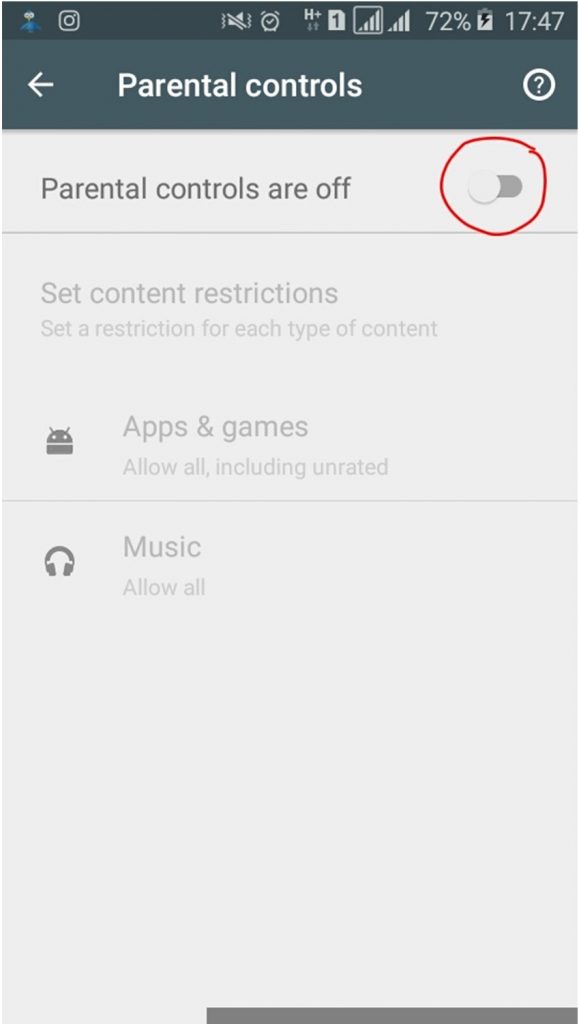
PINコードを入力すると、このアカウントのペアレンタルコントロール設定を変更することができます。もちろん、お子さまにはPINコードを教えないでください。
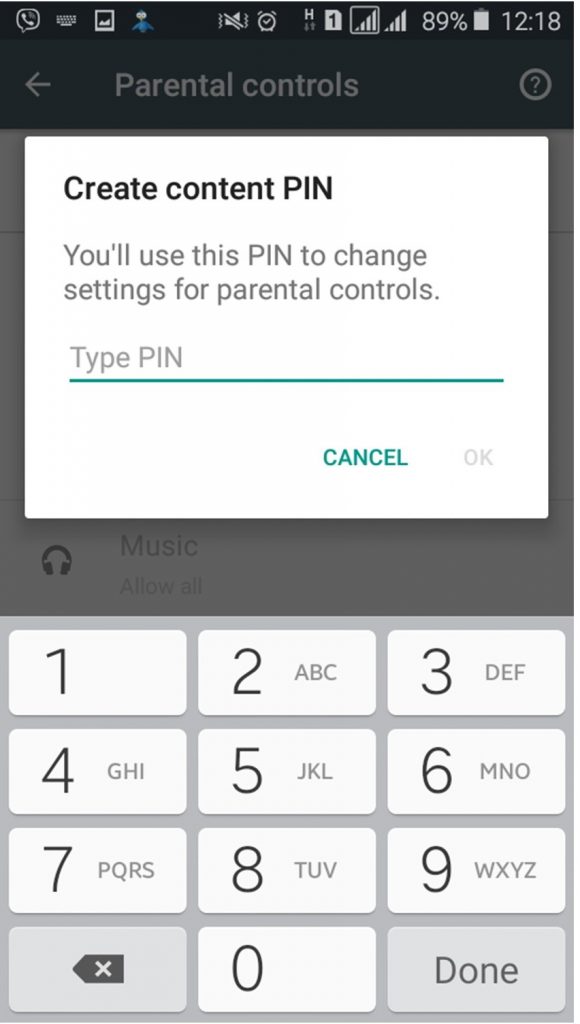
PIN を設定すると、各カテゴリのストアベースの年齢評価に基づいて制限を設定できます。
方法 2: セーフサーチを有効にする
Android で不適切なコンテンツをブロックするもう 1 つの簡単な方法は、Google の安全な検索機能を有効にすることです。これは密閉されたシステムではないので、それを回避する方法を探している子供たちはおそらくなんとかなりますが、子供たちが Google Chrome アプリを使用してウェブを閲覧するときに、準備ができていないものに誤って遭遇しないようにするのに役立ちます。
オンにするには、アプリリストで Chrome アイコンをタップします。
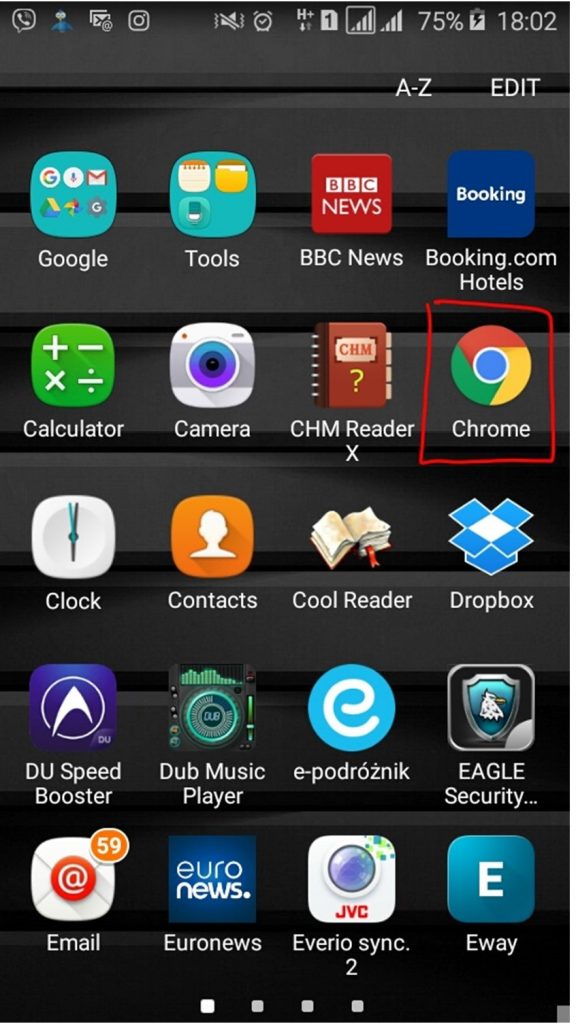
次に、右上の「3つの点」のマークを押します。
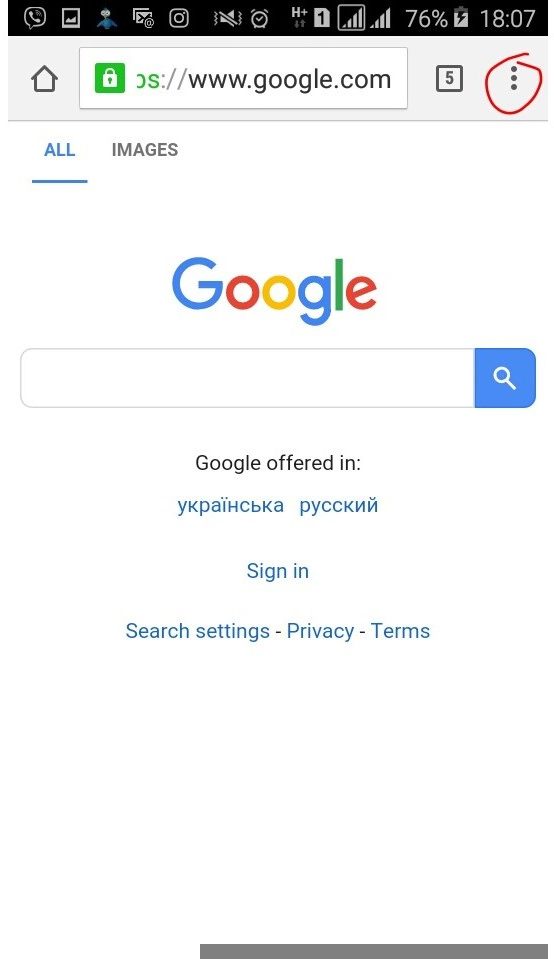
次に、新しいウィンドウで「設定」を選択します。
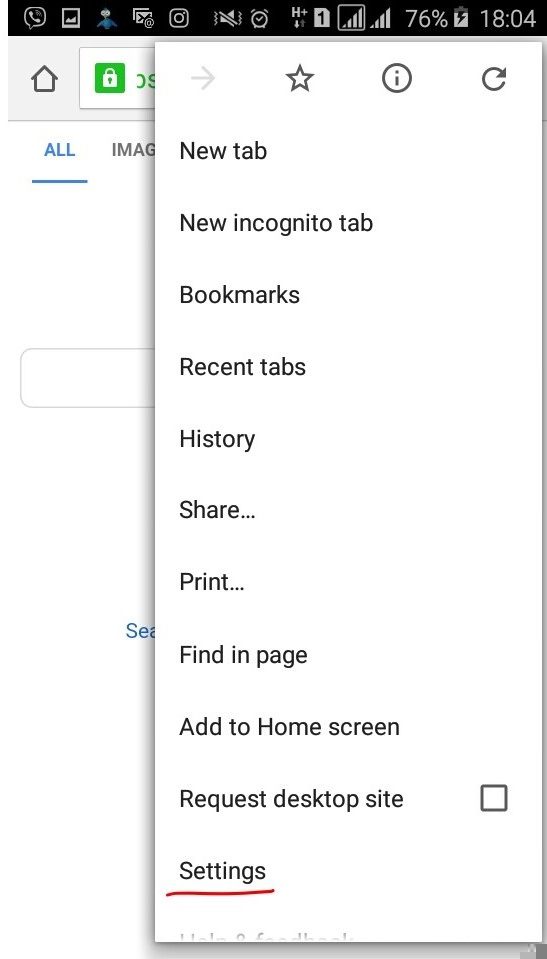
詳細設定」セクションの「プライバシー」サブカテゴリを選択します。
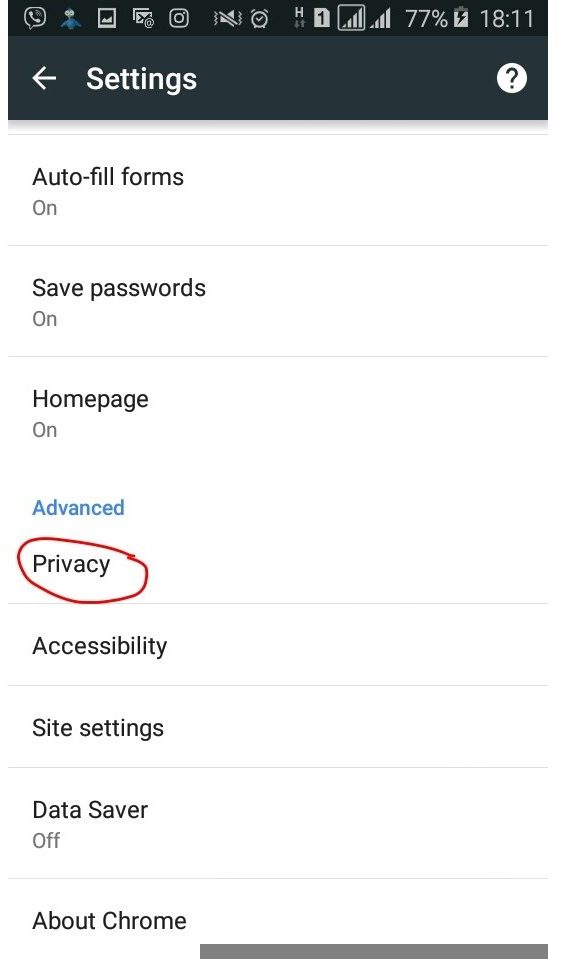
次のウィンドウで「セーフブラウジング」を有効にする。
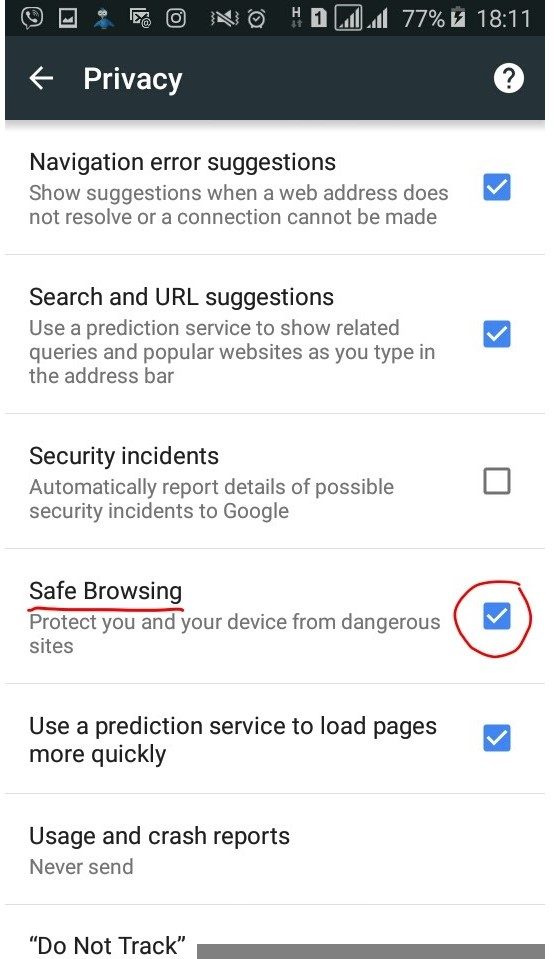
方法 3: ペアレンタル コントロール アプリケーションを使用する
これは最も完全であり、多くの場合に最適なソリューションです。のようなペアレンタルコントロールソフトウェア キッズロックス お子様のデバイス上の不適切なコンテンツをブロックし、ポルノやその他の有害なサイトの誤った発見からお子様を守るだけでなく、このコンテンツへの意図的なアクセスの試みも阻止できます。
さらに、Kidslox にはお子様の携帯電話を管理するためのツールが他にもたくさんありますが、それらが必要ない場合は、コンテンツのブロックに集中するためにオフにすることができます。システムをセットアップするには、まず Kidslox を個人のデバイスにインストールすることをお勧めします。これにより、お子様のデバイスの設定をリモートで変更するために使用できるようになります。したがって、携帯電話で、Play ストアの [検索] バーに「kidslox」と入力し、候補の中から「Kidslox Parental Controls」を選択します。
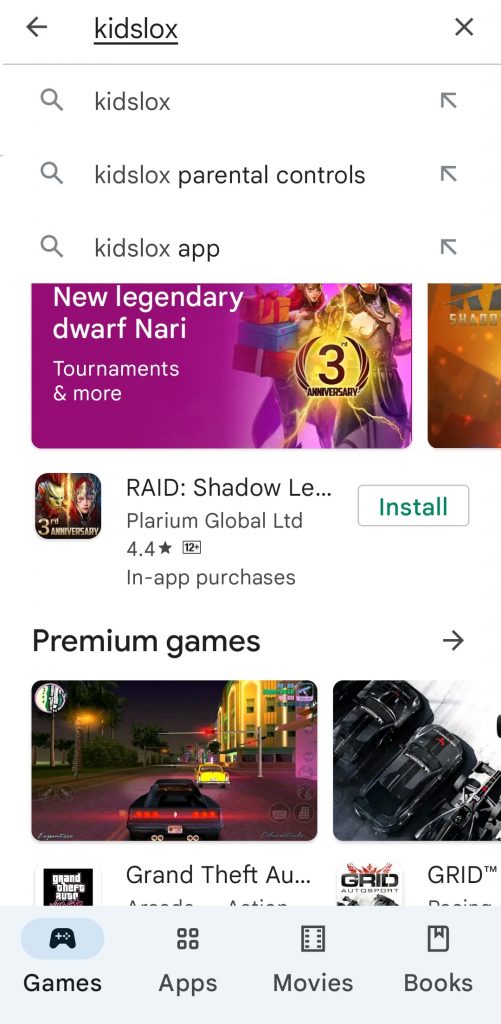
インストール」を押して、アプリをダウンロードし、インストールします。
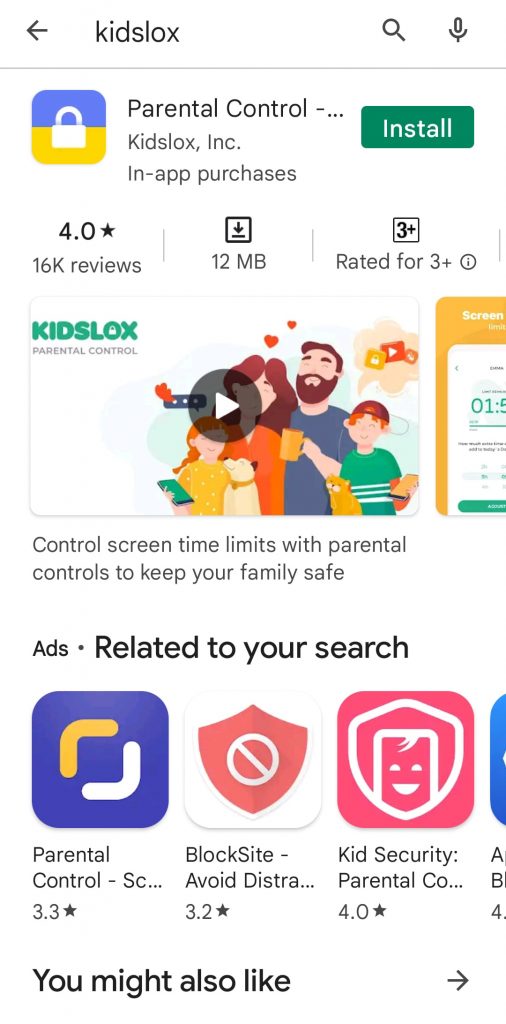
Kidsloxの登録とアカウント作成が求められます。自分のデバイスを追加したら、アプリの指示に従って、お子様のデバイスも追加してください。1つのアカウントで最大10台のデバイス(コントローラーとして使用する自分のスマートフォンやタブレットは含まれない)をコントロールできることを忘れないでください。ちなみに、KidsloxはiOSにも対応しているので、あなたがAppleの端末を持っていて、お子さんがAndroidを持っていても問題なく、両方にKidsloxをインストールすれば互いに連携して使えます。
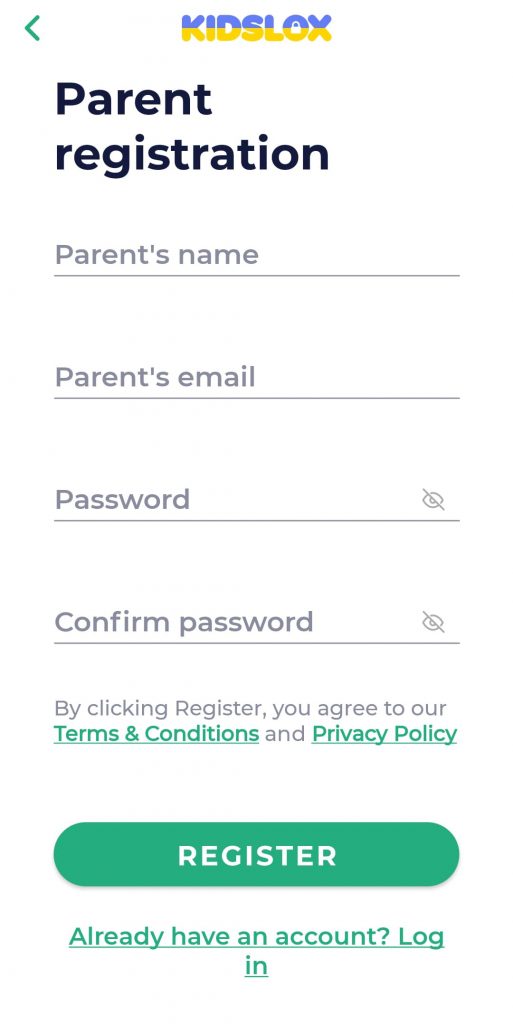
お子さまの端末を追加すると、基本的なコンテンツブロックの制限が自動的に有効になります。端末一覧でお子さまの端末を選び、「アプリ」タブ(画面下部)を選択し、「Webフィルタリング」を選択することで確認することができます。
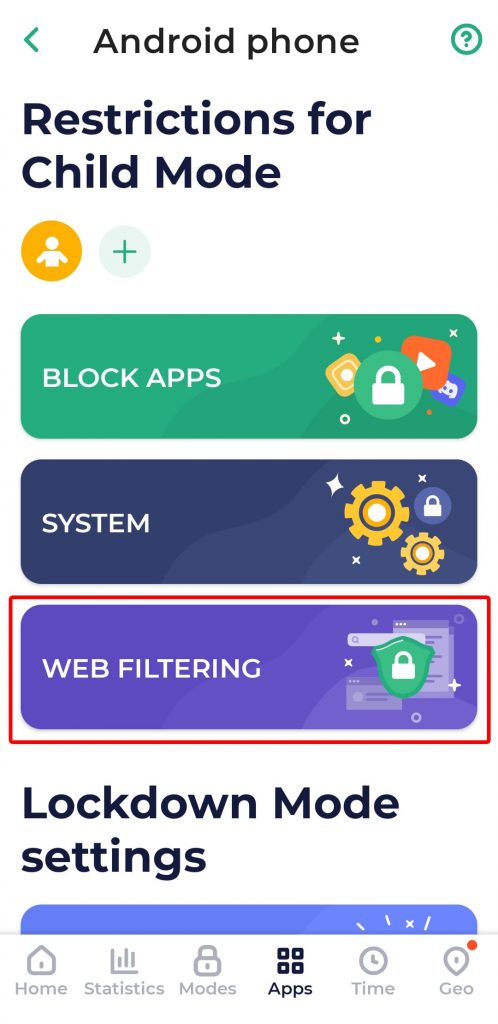
ウェブフィルタリング画面では、「Kidsloxがブロックするコンテンツ」、「Googleセーフサーチ」、「Bingセーフサーチ」のオプションがすでにオンになっていることが確認できるはずです。 これは、上記の2番目の保護方法を自動的に有効にするもので、一般的なブラウザに対して手動でコンテンツ制限を設定する必要はありません。Kidsloxがブロックするコンテンツ」機能は、定期的に更新される400万以上のサイトのブロックリストを使用して、お子様がインターネットを閲覧中に誤って遭遇する可能性のある有害なコンテンツのほとんどからデバイスを保護することを確認します。もちろん、100%有効なフィルタリングはありませんが、より大きな安心感を与えるには十分です。
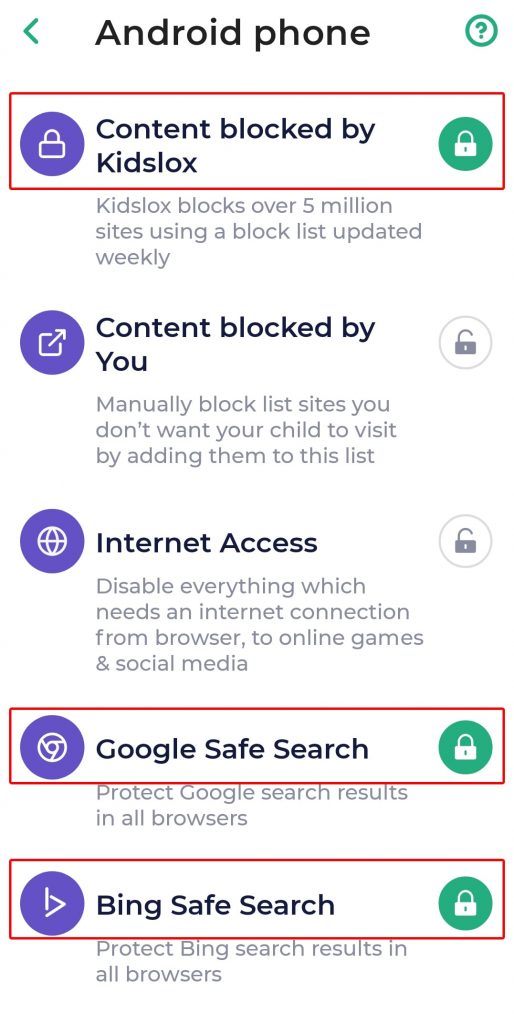
お子さまのために、新しいURLをブロックリストに追加するには、「あなたがブロックしたコンテンツ」オプションを使用します。コンテンツをブロックする理由にはさまざまなものがあります。ある人にとっては許容範囲でも、お子さんにとっては許容範囲外であることもあります。さらにURLを追加するのは簡単です。
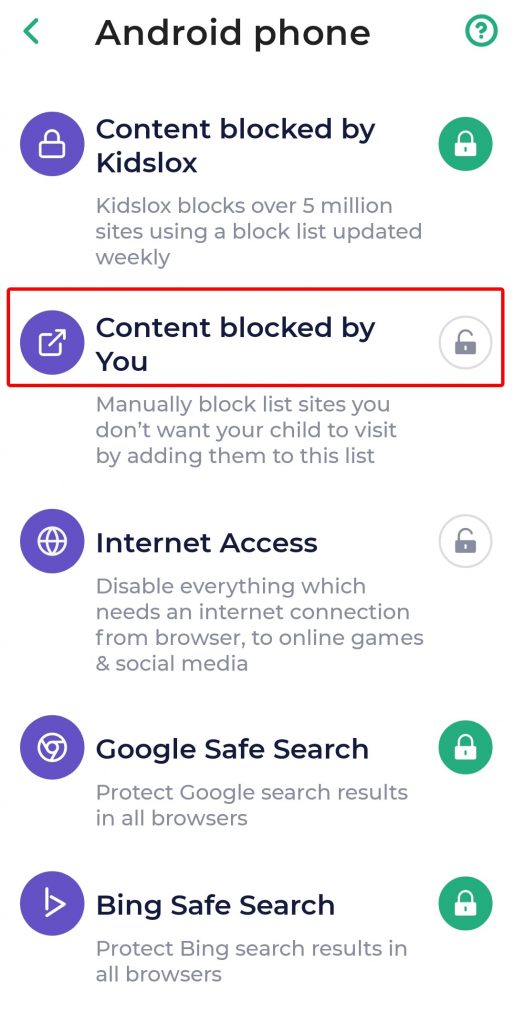
お子さまにアクセスしてほしくないURLアドレスを入力し、「+」ボタンを押します。このウェブサイトは、このリストから削除しない限り、お子さまの端末でブロックされたままになります。
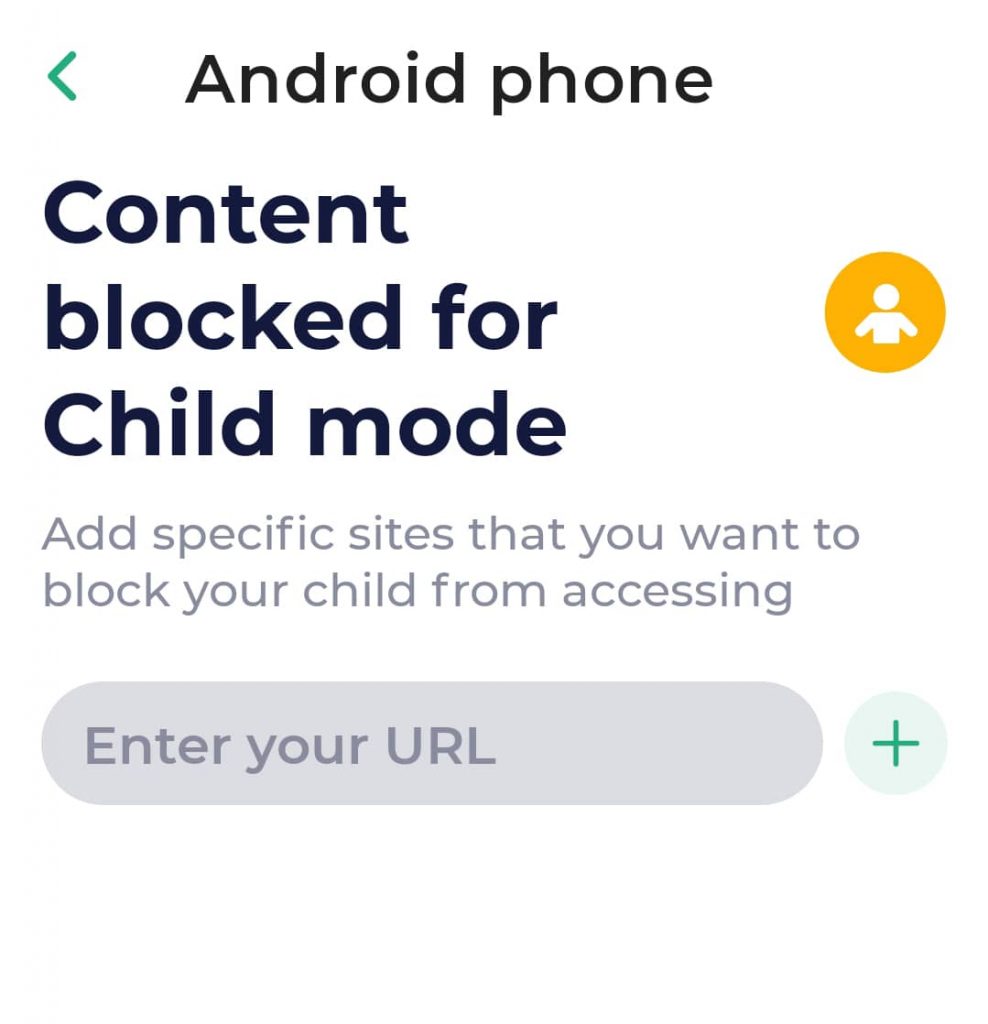
Android端末で不適切なコンテンツをブロックするために、どのような方法が有効だと思われますか?あなたの経験をソーシャルメディア上で教えてください!